Un fundal desktop static nu este nimic nou. Sistemul de operare Windows permitea setarea unei imagini personalizate ca fundal pentru desktop de peste două decenii. Dar de ce să folosiți un fundal static atunci când aveți un film sau un GIF animat ca tapet?
Nu există nicio prevedere în Windows 10 pentru a avea un fundal animat GIF, video sau live ca fundal de desktop. Din fericire, există aplicații de la terți în jurul cărora puteți personaliza desktop-ul dvs. prin setarea unui fundal de desktop, a unui videoclip, a unui GIF animat, a unui ecran de protecție sau a unei pagini web.

În acest ghid, vom discuta toate cele patru căi de acolo pentru a particulariza fundalul Windows 10 de pe desktop cu un ecran de economisire a imaginilor, un fișier video, un animat GIF sau o pagină Web.
În nici o ordine particulară, următoarele sunt cele patru moduri de personalizare a fundalului de desktop Windows 10.
Setați videoclipul ca fundal pentru desktop
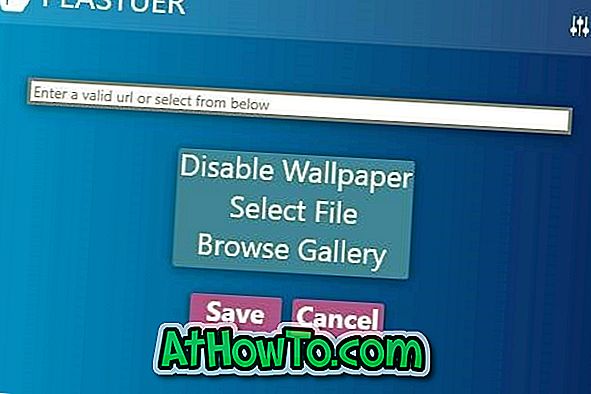
În mod implicit, Windows 10 nu vă permite să setați un fișier video ca fundal pentru desktop. Cu toate acestea, această limitare poate fi depășită cu ajutorul aplicațiilor de la terțe părți.
Plastuer este un software excelent conceput pentru a seta un fișier video ca tapet în Windows 10. Software-ul nu este complet gratuit, dar poate fi descărcat prin donarea a câțiva dolari pentru proiect.
Consultați modul de setare a videoclipului ca fundal în ghidul Windows 10 pentru a descărca software-ul și instrucțiunile privind utilizarea software-ului.
Există câteva software-uri mai mari pentru a seta video ca tapet, dar nu există nimic asemănător cu Plastuer atunci când vine vorba de ușurința de utilizare și de performanță.
Setați economizorul de ecran ca imagine de fundal
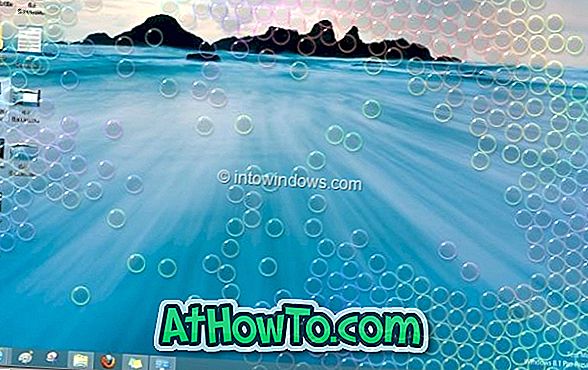
Ați întâlnit un frumos ecran de economisire pe care doriți să-l setați ca fundal desktop în loc să îl utilizați ca pe un economizor de ecran? Există o utilitate gratuită acolo pentru a face asta.
Consultați modul de setare a economizorului de ecran ca fundal în ghidul Windows 10 pentru indicații detaliate.
Setați o pagină web ca fundal pentru desktop
Doriți să setați un site pe care îl vizitați foarte des ca fundal pentru desktop? Este posibil! Puteți seta orice pagină Web sau site web ca fundal în Windows 10. Tot ce trebuie să faceți este să descărcați și să rulați un instrument gratuit numit WallpaperWebPage.
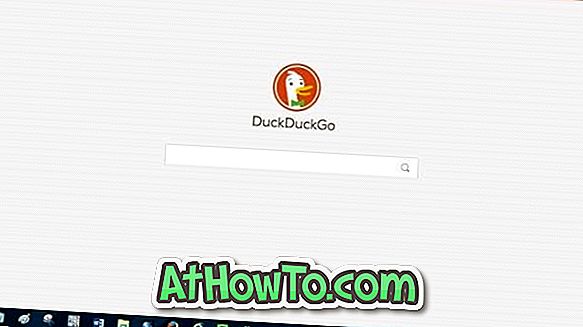
Consultați setarea unei pagini web ca fundal pentru desktop în ghidul Windows 10 pentru indicații detaliate.
Setați animația GIF ca fundal
Aceste zile, este ușor să găsiți GIF-uri animate minunate. Dacă doriți să utilizați un GIF animat ca tapet, puteți utiliza software-ul strălucit Plastuer. Deși software-ul nu este exact gratuit, acesta poate fi achiziționat prin donarea unui dolar sau două. Pentru un ghid detaliat, vă rugăm să consultați modul nostru de setare a unui animat GIF ca tapet în ghidul Windows 10.













